
自動生成系AIによるプレゼン資料作成 各種ツールの比較 ver. 2024年春
0. はじめに
AIによるプレゼン資料自動作成はAIのビジネス, 学術活用のテーマの中で非常に魅力的な分野と思います。昨年度は数多くのスライド自動作成AIがリリースされました。今回のテーマはその中から自分が実際に使ってみて, 使いやすい, デザイン性が優れている, 価格が安いなど有名どころのAIを比較検証してみました。

プレゼンスライド作成と一口に言っても, 利用用途によって作成難度が極端に変わると思います。例えば, 簡単なPR, 講座, 勉強会で一般的な知見を発表するスタイルから, ビジネスや学術研究において実データ, アイデア等を高度な考察を絡めて発表するものまで様々です。

現時点 (2024/3) でAIでどこまで自動化できるかというとこちら側が簡単なテーマを与えるとAIがアウトライン, 本文, デザインを作成してくれます。完全に自動化されるのは未来の話かもしれません。
学会の資料作成などには恩恵は少ないかもしれませんが, 勉強会や簡単な資料作成など『たまに』絶大な威力を発揮します。また勉強会や学会のスライドに生成AIの画像を使いたいという方はよろしければ以下の記事も参考にしてください。
お勧め度を主観で三段階で評価したいと思います。
★☆☆~★★★お勧め
1. 方法
比較検証実験ですので, 同じ条件で行いたいと思います。方法として, まず, 簡単なプロンプト『〇〇のテーマでスライド作成』のように非常にシンプルなお願いで作ってもらいます。そのほか, ある程度のアウトライン, 原案, 構成を用意してそれに沿って, スライド作成します。多くのAIでは無料版400-500文字まで制限がありますのでこの文章量でも作成してみます。

テーマは鎮痛薬 (痛み止め) とします。2. 簡単な原案はChatGPTと相談しながら作ってもらおうと思います。
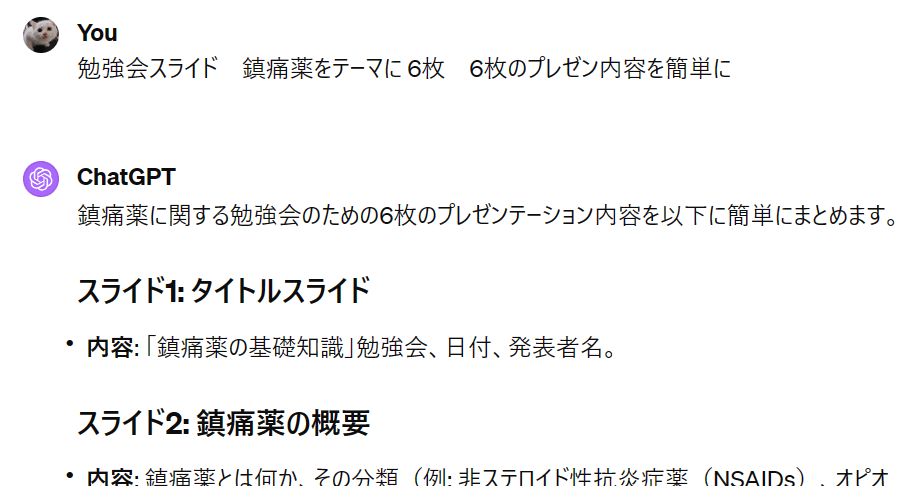
もう少し掘り下げて下さい。とお願いします。

700文字位の原案が出来ました。
2. 比較検証
2.1 Gamma AI (ガンマエーアイ) ★★★
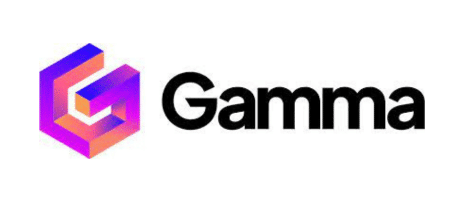
他の多くのAI同様, Googleなどのアカウント連携が求められます。


1行のプロンプトから数秒で作成 (人気) を選んでみます。
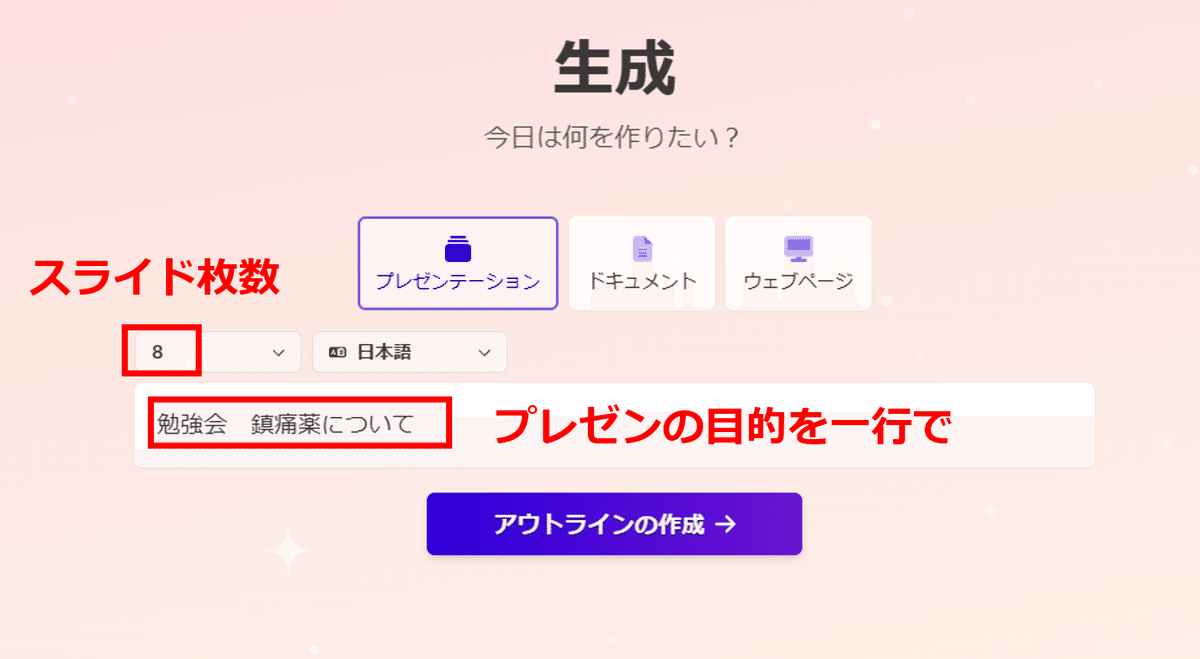
何のプレゼンを作りたいか1行で説明します。ここでは『勉強会 鎮痛薬について』のみ入力しました。スライド枚数はデフォルトの『8枚』を選びました。

8枚のスライドそれぞれにアウトライン (主題) が設定されました。『続ける』を選び作成開始します。作成には40クレジットが消費されます (初回に400クレジット付与されますので無料版では10個まで作成可能です)。

後はテーマを選び生成を選択するだけです。

写真入りのスライドが生成されました。文章は少なめです。右上のマークからエクスポート→パワーポイントを選びます。
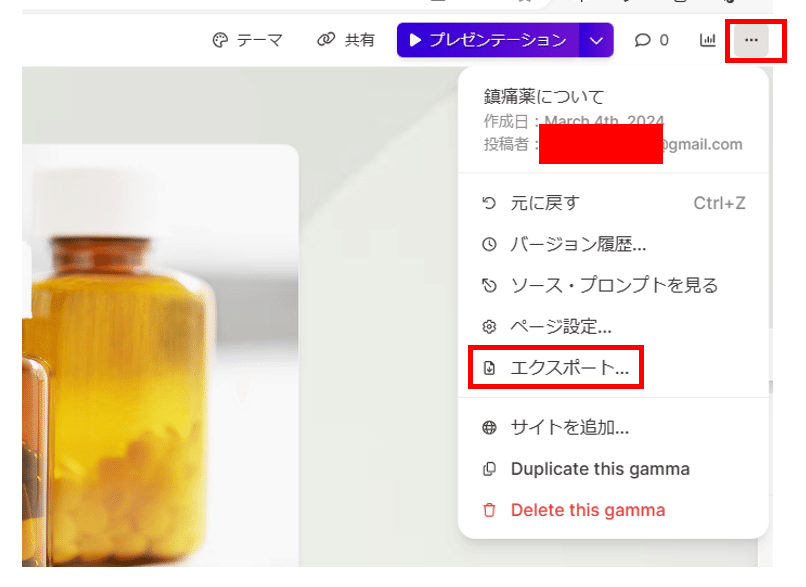
PowerPointファイルとして保存できます。実際にパワポで開いても問題なく編集できました。

次は『テキストを貼り付ける』モードを使用してみます。入力できる文字数の最大は5000トークン ≒日本語で2000文字程度です。テキストコンテンツは『生成』, テキスト量を『詳細』としました。対象者はAIが自動で『医療従事者や薬剤師』と設定してくれていました。
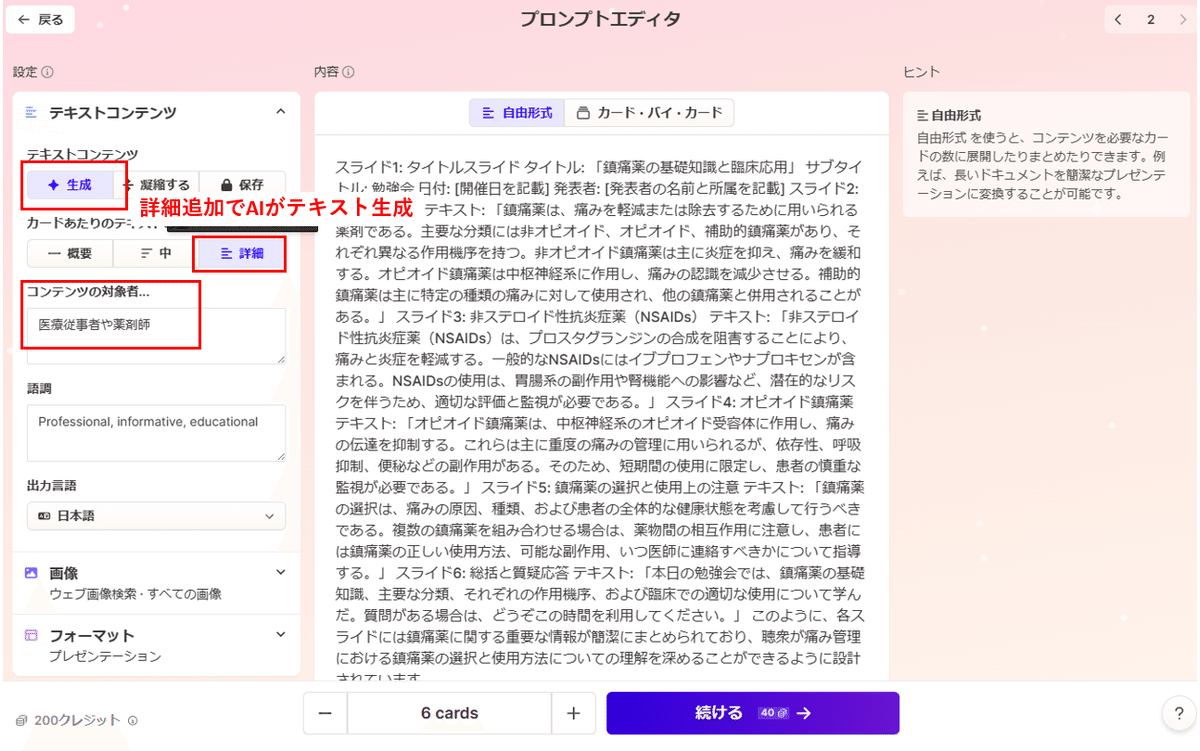
Gamma の内部AIが内容を考えてくれていました。鎮痛薬がどのように作用するのか, どのような疾患, 患者に用いられるのか, 使用上の注意が述べられています。

Gamma AIの良いところとして, デフォルトで用意されているの色の組み合わせ, 写真画像が良く簡単にデザイン性の良いスライドが出来ることではないでしょうか。

10クレジット消費することでAIと相談しスライドを微調整できます。ここでは『使用上の注意』を『やや専門向けに』とお願いしました。

内部AIに関しては公開されていませんがGPTベースの独自AIが採用されているとのことです。同じ質問 (オピオイドの注意点) をGPT3.5と4にしてみましたが, 3.5よりは4に近い性能ぽいです。

『挿入画像』に関してはGamma AIがタイトルに含まれている単語, たとえばNSAIDs (非ステロイド性抗炎症薬) を『ウェブ検索』し無料のものをもってきている印象です。
今最も注目されている自動プレゼンAI作成ツールの一つです。お勧め度は最高の★★★とさせていただきます。
無料版:登録時にのみ400クレジット付与される
有料版:月$10 (約¥1500) で400クレジット付与される
良いところ:全体的に高性能
改善して欲しいところ:敢えて言うなら写真の強化
2.2 デザインAC プレゼン資料AI (β版) ★★☆
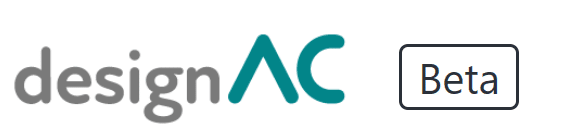
国産のソフトです。β版ということで今なら完全無料で体験できます。簡単なキーワードを渡すと画像やテキストを全自動で作成してくれます。『鎮痛薬の勉強会資料 6枚』とだけプロンプトしました。
3分待つと… (結構長い??)

画像と文章が生成されました。画像は比較的小さなサイズ (低解像度) でしたが引用元がしっかり明示されているのは素晴らしいと思いました。パワーポイントファイルとしてダウンロードでき, 互換性もあり, MS PowerPoint上で編集できます。

文章はwikipediaの文章そのまま引用ではなく, 恐らく独自AIが要約しているものと思われます。

参考文献の引用元は全体的にWikipediaが多めとなっております。

β版のためか背景やテンプレート, 画像写真に自由度がないことがデメリットですが, 簡単, 完全無料, 将来性を期待して★★☆ 二つとさせていただきます。
良いところ:完全無料
改善して欲しいところ:生成速度
2.3 SlidesGPT ★☆☆

アカウント, 個人情報の登録やGoogle連携など一切不要です。操作はいたってシンプルで短いプロンプトを入力するだけです。

完成するまで2-3分ハムスターが回り続けるのを眺めます。


テキストと写真のシンプルなスライドが作成されます。基本的にプロンプトに忠実で長文プロンプトを入力するとプロンプトの文章がそのまま出力されることが多いです。
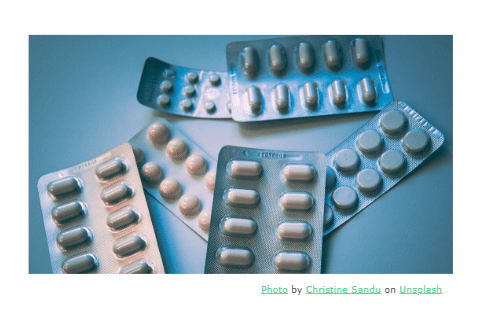
画像はUnsplashという無料のサイトから, そのスライドの雰囲気に合わせて適切な写真が選ばれています。気に入るスライドができるまで無料で何回も再生成できます。

背景テーマが青と白の二種類とやや少なめ, 日本語での作成が苦手など他のソフトと比べ若干見劣りがあります。パワーポントファイルとしてダウンロードするためには1ファイル当たり2.5$必要とのことです。
良いところ:早い, 簡単
改善して欲しいところ:日本語対応
2.4 イルシル ★★☆
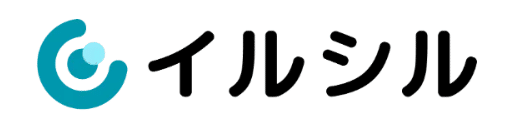

Google連携で使います。キーワードから作成, Chat形式で作っていきます。タイトルは『鎮痛薬』, 含みたい内容は最大 1600文字までです。アウトラインを100文字程度で入力します。30秒待ちます。

タイトルと『AIへの指示文』が生成されました。ここでは手動で指示文を編集したり, 『Back Spaceキー』を用いて, スライドの枚数を減らしたりできます。

『テキストをAI生成』を押すと原案が作成されます。この段階でもテキストを修正することができます。よろしければ『スライドに反映』を押します。

生成されましたが, 内容がかなり『抽象的』なため, いまいち何をつたえたいプレゼンか分かりませんでした…

少し掘り下げた長めのプロンプト (約1000文字) の方を入力してみます。

プロンプトに忠実に見やすいスライドが作成されました。配置やデザインなどすでに完成されたテンプレートから選ばれているみたいで何も考えずにデザイン性の優れたスライドが簡単にできます。

用意されているデザインのテンプレートかなり多いですが, 全体的に白背景のシンプル, 落ち着いた配色が多い印象です。個人的には真っ黒, 紺色などのダークなものが好きなので残念です。

文章に合わせた写真が選ばれました。他のプレゼンAIツールと比べて写真の登場頻度が低い気がします。自分で検索して選ぶ仕様でした。画像の出元はSlides GPTなどと同じフリー写真サイトの『Unsplash』です。
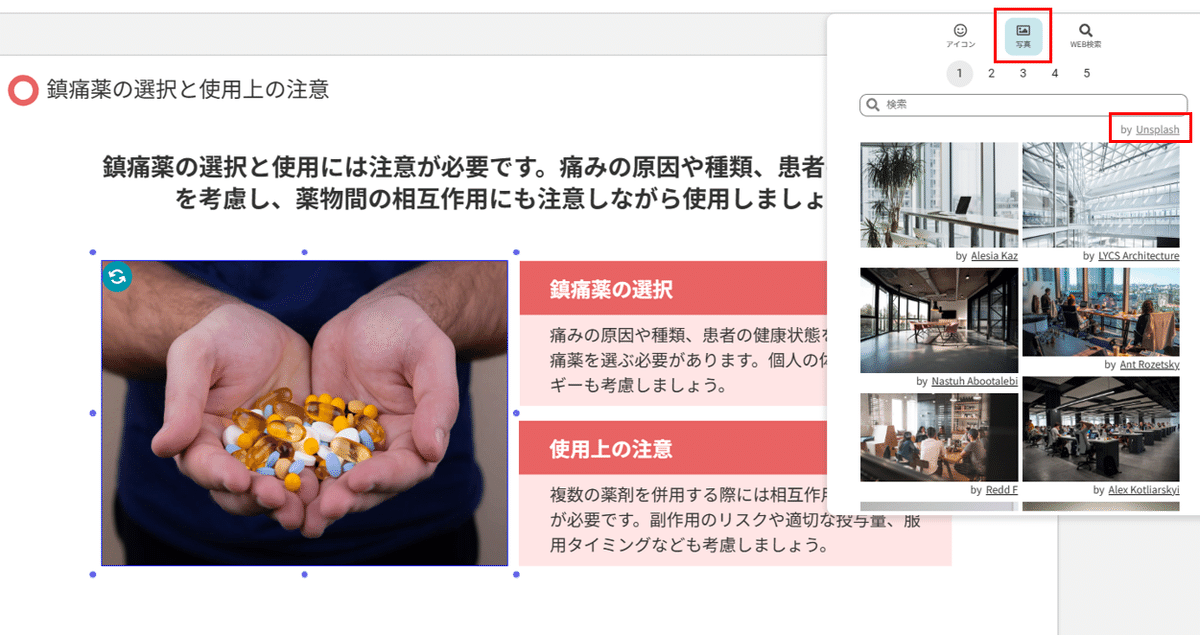
無料版で出来るのはここまでで, 3個スライドを作った後はプラン変更が勧められます。フリープランではスライドを3個作れるのみで, パワーポイントとして保存が出来ません。

無料版:ドキュメント3個まで, PowerPoint不可, 1600文字まで
有料版:月¥1680でドキュメント無制限, ロゴが消える, PowerPoint可能, 3000文字まで
良いところ:デザインテンプレートが豊富
改善して欲しいところ:テキスト内容が抽象的
2.5 Tome (トーム) ★★★
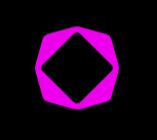
他のツールと同様にGoogle連携でアカウント登録します。無料版では500クレジットが初めに付与されます。まずは簡単なプロンプトで作ってみます。

渡したアウトラインそのままでプレゼン作成となります。

すぐに作成されました。おやおや?

これは?! テキスト生成のAIがGPT4ベースのため他のツールと比べて文章のQualityがかなり高いです。

各鎮痛薬の比較表があり, 内容的にも正確で非常に分かりやすいと思います。

さらに驚いたことに他のツールと異なり, Tome独自のオリジナル画像でStable Diffusionが作っているとのことです。

消費するクレジットは度々変更する印象です。スライド生成数回で500クレジットはなくなります。残念なことにPowerPointへの出力は対応していません。パワポ変換が出来たら課金も考えるくらいのツールだと思います。

色や文字の配置は自由度が高く, 思い通りのスライドが作れますが, 自分で色を選ぶのは結構大変で他のツールのようにテンプレートから選ぶタイプの方が趣旨に合っている (AIにやってもらい自動化するという) 気がします。PowerPointに慣れている人は難しく感じると思います。
無料版:500クレジット付与 (数回プレゼン資料を作成したら終わる)
有料版:月$16でAI使用, スライド生成無制限, 2倍の速度, PDF出力可能
良いところ:テキスト内容が高品質, 独自画像
改善して欲しいところ:PowerPointに対応していない
2.6 SlidesAI ★★☆
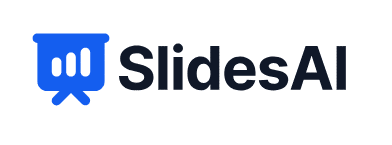
Google スライドの拡張機能です。普段からGoogleスライドを使っている人におすすめです。まずは以下のサイトからダウンロードしインストールします。
Google Slidesの『拡張機能』→『Slides AI』→『Generate Slides』を選びます。

原案は最低でも350文字必要とのことです。ChatGPTに考えてもらった長めのプロンプトを渡します。

『Appearance 外観』の設定です。Type :プレゼンテーションの種類。例えば会議用。スライド枚数:ここでは1-10枚にしました。また, デザインも選べますが用意されているデザインテンプレートは少ないため, 後でパワポ側で設定することになります。

進捗ゲージがたまるまでしばらく待ちます。

プロンプトに忠実な文章でスライドが作成されました。

パワポファイルとしてダウンロードすることができ, 互換性も高いのでPowerPoint上で問題なく編集可能でした。

画像に関しては, テーマと関連性の薄い絵が選ばれたりと, 他のツールと比べて苦手な印象でした。 無料期間が無くなったため, 検証は行えませんでしたがGoogle独自の画像生成AIで作成されているとの意見もあります。

無料版:3プレゼンテーション/月, 2500文字, 10AI クレジット
有料版:月¥1479で10プレゼンテーション/月, 6000文字, 50 AIクレジット
良いところ:実質無料で生成からPowerPoint出力までできる
改善して欲しいところ:敢えていうなら画像が弱い
2.7 Slidesgo ★☆☆

完全無料, 簡単操作が売りの自動プレゼン作成ツールです。まずは『AI presentation maker』から

Topicにプレゼンの内容を簡単に入力します。ここでは『鎮痛薬の勉強会』とだけ指示します。そのほかにもスライド枚数や言語, スタイルなど最低限の設定が聞かれます。すべて設定したら『Generate presentation プレゼンを生成』を押します。

すぐに生成されます。内容は非常に抽象的で恐らくGPTではない独自のAIが使用されています。

使用された写真は文章の内容にマッチしたものではありませんでした。バリエーションも少なかったです。

無料版ではPDFのみ出力対応です。パワーポイント変換はプレミア (月額 ¥729) に加入する必要があります。

良いところ:簡単, 完全無料
改善して欲しいところ:文章が抽象的, 画像, デザインが少ない
3. まとめ 比較表
前回の比較記事から9カ月ほど経過していますが, 全体的な感触は変わらず, GammaAIが高性能と言った印象です。いずれのAIもUI (User Interface) 周りが改善されていたりと使いやすさは向上していました。

4. 完全おまけ 長めの原案を渡してみる
学会発表やビジネスの報告会資料など自分が持っているデータを『高度な』考察を加えて発表する場合, 現在のAIの機能では自動作成は厳しいものがあります。
AIの正しい利用法としては発表分野周辺の情報リサーチ, 参考文献の和訳, 要約, 考察, アイデアの相談などが挙げられます。

最後に, 医師の症例報告という学会用資料を手持ちの病歴要約 (患者の個人情報, 検査結果や病気の治療経過および全体的な考察) から自動作成する実験をしてみます。もちろん個人情報を生成AIで入力することは危険だらけなので, 『架空患者』で行います。
Gamma AI

Wordの『病歴要約』をGamma AIに渡してみます。

このWord fileは患者カルテを想定した『乱雑な文章』をChatGPTのプロンプトで無理やり『綺麗な体裁』したものです。
GPT4の『要約能力』+プロンプトで学会発表に使える原案を作成したということを考えると, Gamma AIにもとの乱雑な文章 (Wordファイル) を入力し『綺麗な体裁』のスライドにもっていくことは難しいと考えます。

『カード・バイ・カード』という機能でスライド毎に含める内容を手動 (コピペ) でこちらが入力していきます。

短時間で生成されました。

テキストの配列やデザインに関して素晴らしいものが出力されました。

PowerPointとの互換性も問題ありませんでした。

現時点でAIを使うメリットとして, 『しっかりとした原案』があればそれを綺麗にPowerPoint内に配列し, 配色含めデザイン性などある程度AIにお任せできるといったところでしょうか。
